GitHubにssh接続するために鍵の登録が必要になります。
その手順をまとめてみます。
はじめての人は手順通りに進めれば接続出来ます。
久しぶりにやってうまくいかないという人の解決の糸口になるようにも書いています。
公開鍵・秘密鍵を作成する
公開鍵暗号での認証には公開鍵と秘密鍵が必要になります。
秘密鍵は秘密というだけあって**他の人に見られてはいけません。**つまりどこかに送信してはいけません。公開鍵はオーケーです。
秘密鍵は自分で保持し、公開鍵は相手(ここではGitHub)に送ります。
まずは公開鍵と秘密鍵のペアを生成しましょう。
鍵を入れるフォルダに移動しましょう。
$cd ~/.ssh
はじめて鍵を生成するときは何も入っていないはずです。
次のコマンドで鍵を生成します。
$ssh-keygen -t rsa
オプションは付けてある記事も見ますが、このコマンドで十分です。
$ ssh-keygen -t rsa
Generating public/private rsa key pair.
Enter file in which to save the key (/Users/(username)/.ssh/id_rsa):
Enter passphrase (empty for no passphrase):
Enter same passphrase again:
何か聞かれたら3回エンターを押せば、
id_rsaとid_rsa.pubの2つの鍵が生成されます。
なお、2回目、3回目はパラフレーズの設定(パスワード設定のようなもの)ですが、ここはなくてオーケーです。(慣れてきたらパラフレーズの設定もありですが、なくていいでしょう。)
既にid_rsaが存在する人は上書きされてしまうので注意です。
違う名前で生成したいときは
$ ssh-keygen -t rsa
Generating public/private rsa key pair.
Enter file in which to save the key (/Users/(username)/.ssh/id_rsa):id_git_rsa
Enter passphrase (empty for no passphrase):
Enter same passphrase again:
一回目に聞かれたタイミングで名前(ここではid_git_rsa)を指定。
あとはエンターでid_git_rsaとid_git_rsa.pubが生成されます。
ちなみに、名前を指定しない時は勝手に~/.ssh内に鍵を生成してくれますが、上記のように名前を指定するときは~/.ssh内にいないとこの中に生成してくれないので注意です。
公開鍵をGitHubにアップする
https://github.com/settings/ssh
で公開鍵の設定が出来ます。(GitHubに登録していることが前提条件です)
「title」に公開鍵名、「key」に公開鍵の中身を入れます。
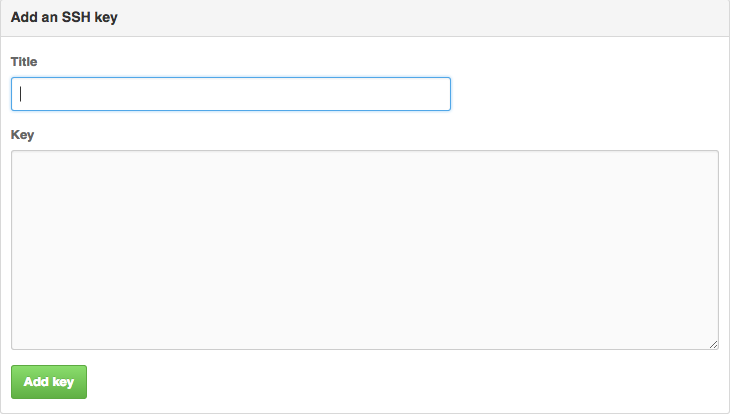
なお、鍵の中身のクリップボードへのコピーは
$ pbcopy < ~/.ssh/id_rsa.pub (Mac)
$ clip < ~/.ssh/id_rsa.pub (Windows)
*鍵の名前は自分の作成したもの。
接続を確かめる
$ ssh -T git@github.com
で返ってきたら接続完了!
Hi (account名)! You've successfully authenticated, but GitHub does not provide shell access.
しかし…
鍵を作るときに名前を指定していれば、うまくいかないかもしれません。
それは、ssh接続の際「~/.ssh/id_rsa」、「~/.ssh/id_dsa」、「~/.ssh/identity」しかデフォルトでは見にいかないからです。
それに対応するためには
~/.ssh/configを作成しその中に
Host github github.com
HostName github.com
IdentityFile ~/.ssh/id_git_rsa #ここに自分の鍵のファイル名
User git
を作成しましょう。
これで、もう一度接続をやってみるとうまくいくはずです。
以下のようにコマンドを打って確かめて見ましょう。
ssh -T github
gitHubとやりとりする
GitHubと実際にやりとりするときにID・パスワードを聞かれるときssh接続がうまくいっていません。
レポジトリのディレクトリに入り
git config remote.origin.url
で確認し https://github.com/[ユーザID]/[リポジトリ] となっていたら
git remote set-url origin git@github.com:[ユーザID]/[リポジトリ].git
とする。
~/.ssh/configで設定している場合は
git remote set-url origin [Host名]:[ユーザID]/[リポジトリ].git
[Host名]とは~/.ssh/configの一行目のHostの名前(ここではgithub)のことです。
ちなみに、この設定はレポジトリのディレクトリ内の/.git/configで設定出来ます。
[追記] 2015.5.31
上記「GitHubとやりとりする」でssh接続について設定するのは面倒で
[url "github:"]
InsteadOf = https://github.com/
InsteadOf = git@github.com:
を追記してあげれば解決でした。
ちなみにpushInsteadOfを使うとpushだけに適用出来るようです。
参考
SSHの公開鍵を作成しGithubに登録する手順
GithubにSSH接続できない時の対処法
githubのリポジトリにアクセスするとパスワードを求められる時の対処
